Afficher/Retirer les lignes redoublées
Les fonctions Afficher les doublons et Retirer les doublons vous permettent d’afficher ou de retirer les doublons de votre table. Sélectionnez Afficher les doublons pour connaître les lignes redoublées. Sélectionnez Retirer les doublons pour éliminer les doublons si vous pensez qu’ils ne sont pas nécessaires.
À titre d’exemple, vous commencez avec une table comme celle-ci, où les paires d’enregistrements 1 et 2 et 7 et 8 sont des doublons :
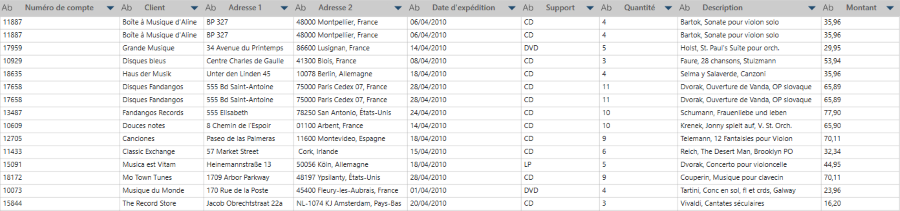
La fonction Afficher les doublons créera une table de la sorte :

La fonction Retirer les doublons créera une table de la sorte :
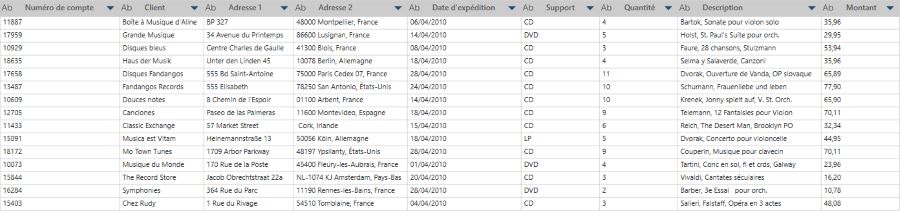
Vous pouvez afficher ou retirer les lignes ayant des valeurs en double pour toutes les colonnes ou pour des colonnes en particulier seulement. Dans notre exemple, vous pouvez retirer uniquement les lignes ayant des Clients en double, ou un Numéro de compte et des Clients en double.
Afficher les doublons
Vous pouvez limiter l’affichage aux doublons à partir de la fenêtre Préparer.
Procédure à suivre :
-
Allez à la fenêtre Préparer et sélectionnez la table que vous voulez transformer.
-
Sélectionnez Transformer depuis la barre d’outils de Monarch Data Prep Studio.
La boîte de dialogue qui s’ouvre vous permet de choisir une transformation.
-
Sélectionnez Doublons.
La boîte de dialogue Doublons apparaît :
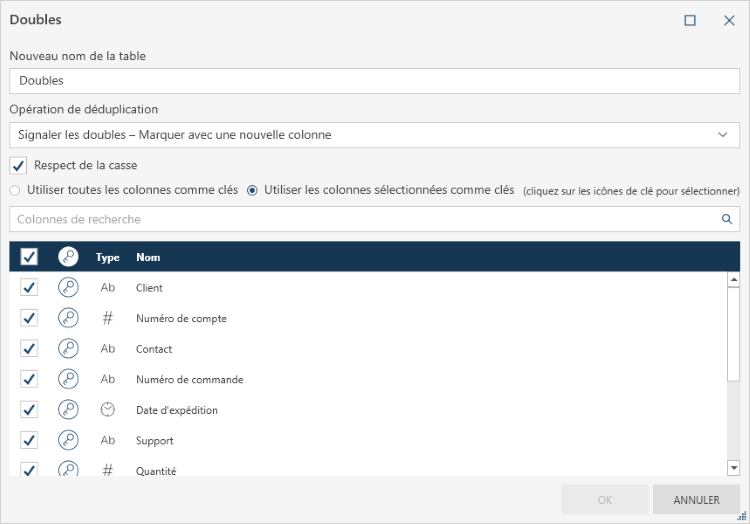
-
Entrez le nom à donner à la nouvelle table.
-
Sélectionnez l’opération de déduplication dans la liste déroulante.
Pour mieux comprendre les différentes opérations, nous allons utiliser l’exemple suivant :

Nous avons deux jeux de doublons : La Boîte à musique d’Aline a 2 enregistrements en double et la Grande musique en a 3.
-
Supprimer les doubles – Conserver la première ligne
Avec cette opération, Monarch Data Prep Studio supprime tous les doublons sauf une ligne pour chaque jeu de doublons.
Avec les enregistrements ci-dessus, le résultat serait :

-
Afficher les doubles – Tout afficher sauf la première ligne
Avec cette opération, Monarch Data Prep Studio affiche tous les doublons sauf la première ligne pour chaque jeu de doublons.
Avec les enregistrements ci-dessus, le résultat serait :

-
Signaler les doubles – Marquer avec une nouvelle colonne
Avec cette opération, Monarch Data Prep Studio marque tous les enregistrements qui ont des doublons.
Avec les enregistrements ci-dessus, le résultat serait :

-
Désélectionnez/Sélectionnez les colonnes que vous voulez utiliser pour l’évaluation des doublons.
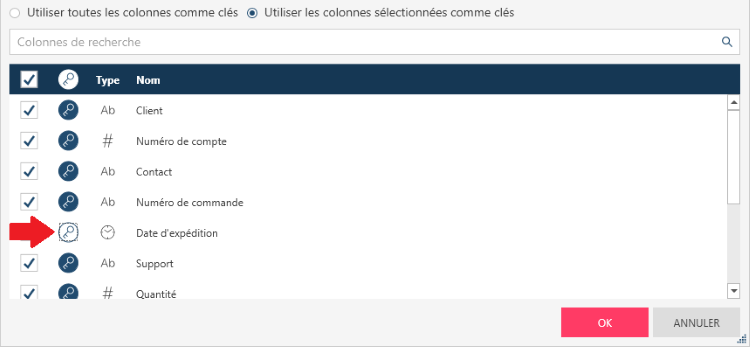
Si une colonne n’est pas sélectionnée, elle est ignorée même si elle contient des doublons.
-
Cliquez sur le champ Respect de la casse si vous voulez différentier les valeurs en fonction de la casse.
Par exemple, si le respect de la casse est activé, « Boîte à musique d’Aline » et « Boîte à musique d’aline » sont considérées comme des valeurs distinctes et non comme des doublons.
-
Sélectionnez les colonnes à inclure à la table résultante.
-
-
Sélectionnez Utiliser toutes les colonnes comme clés si vous voulez afficher toutes les colonnes.
-
Sélectionnez Utiliser les colonnes sélectionnées comme clés, puis cochez les cases en regard des colonnes que vous voulez inclure :
-
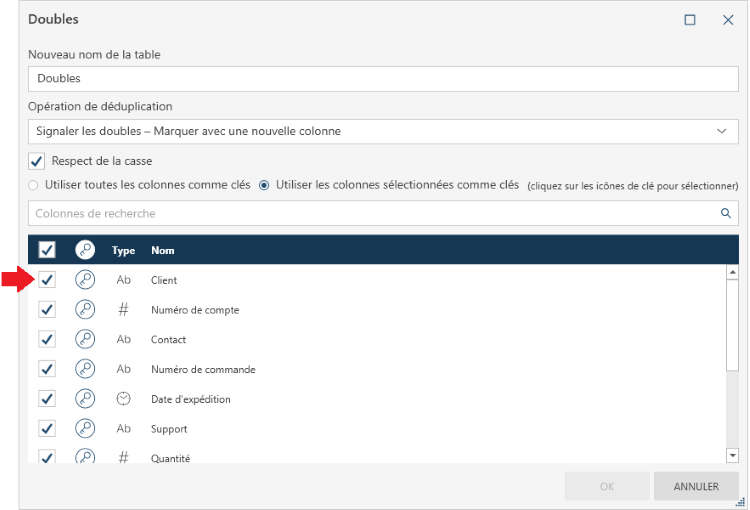
-
Sélectionnez OK.
Monarch Data Prep Studio effectue la déduplication et crée une nouvelle table.


